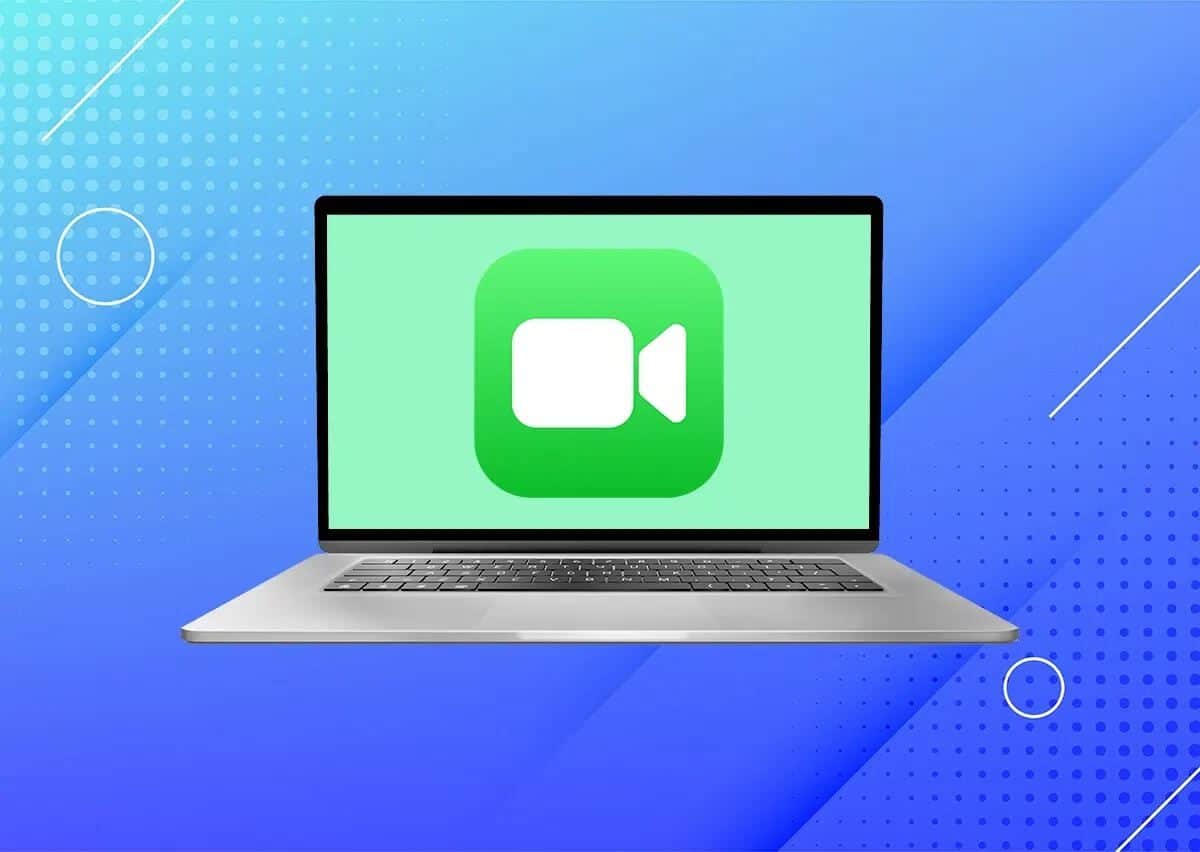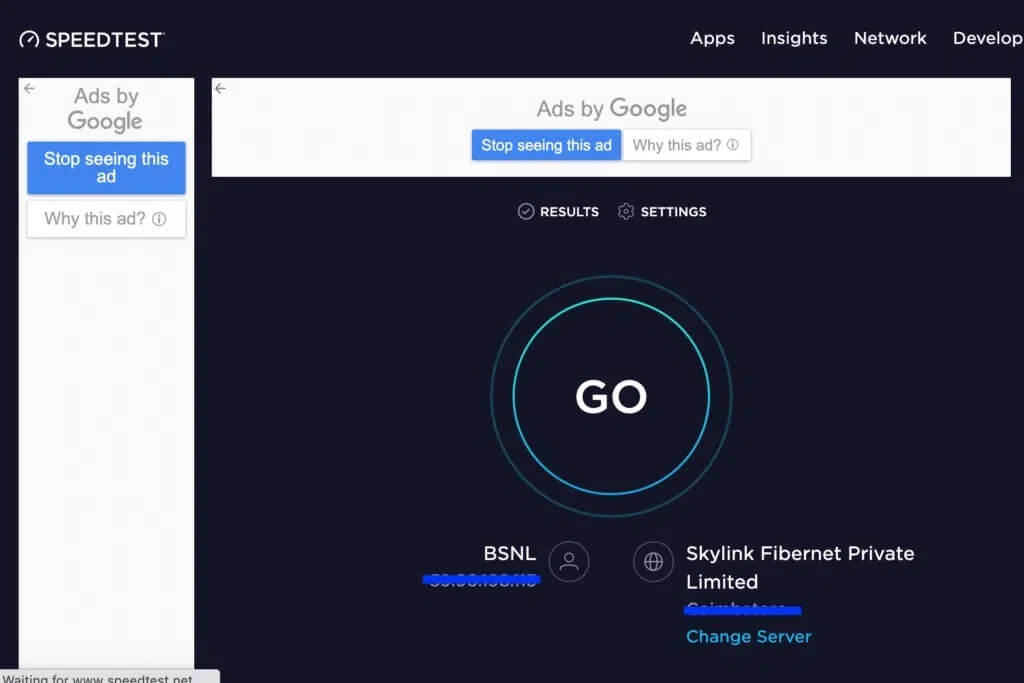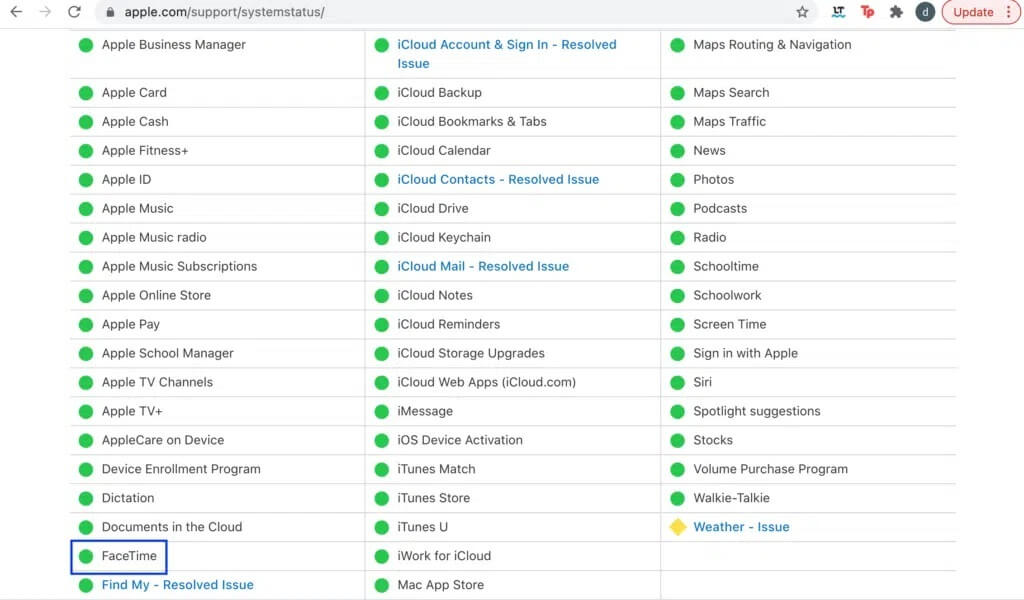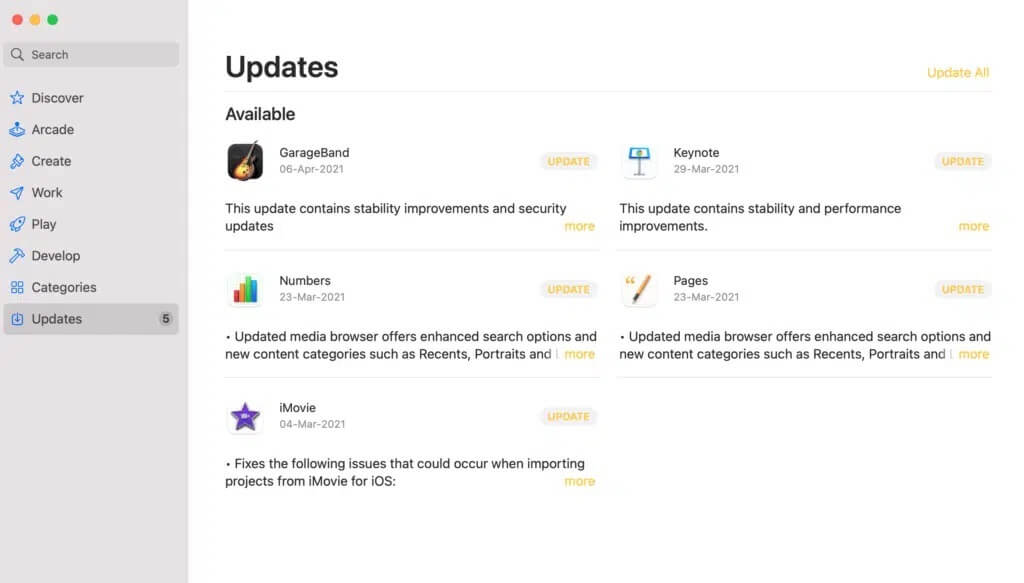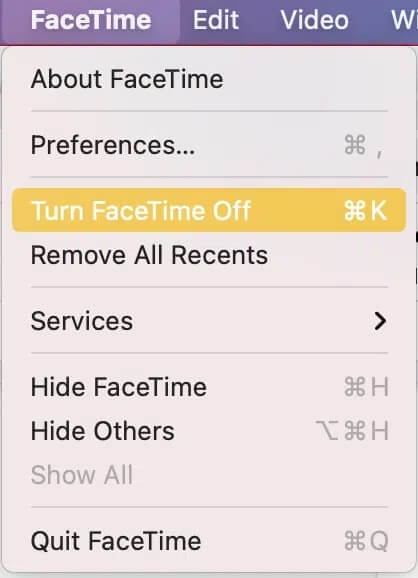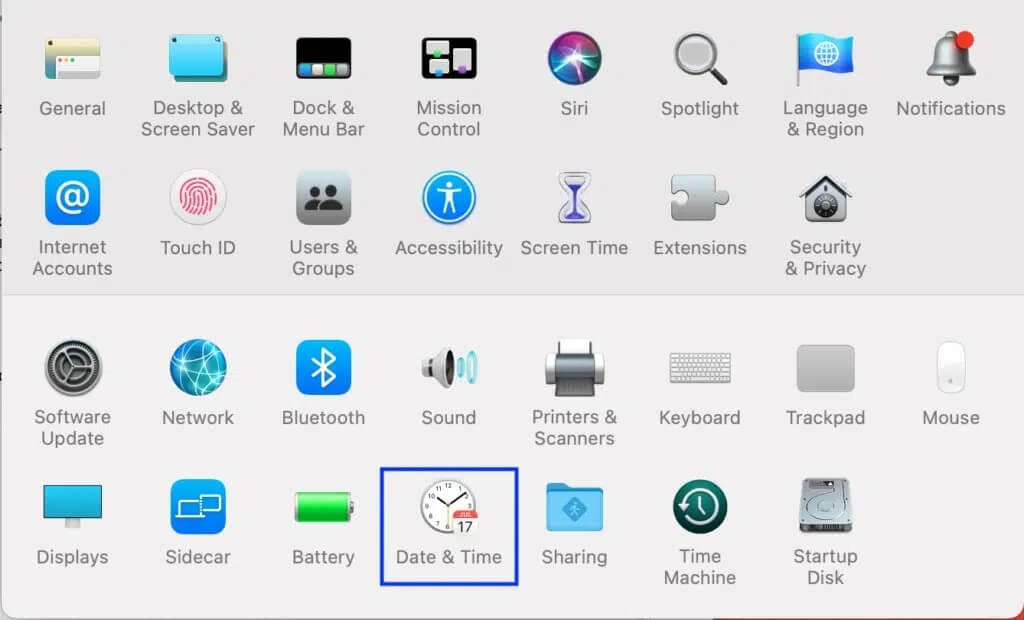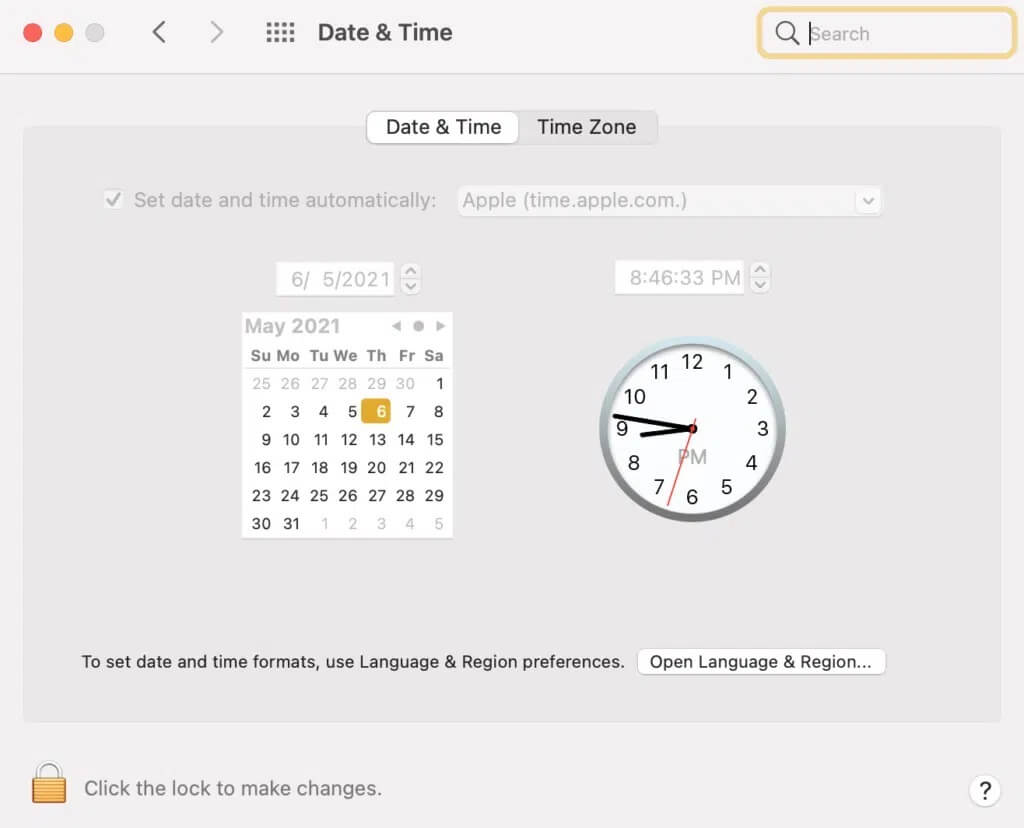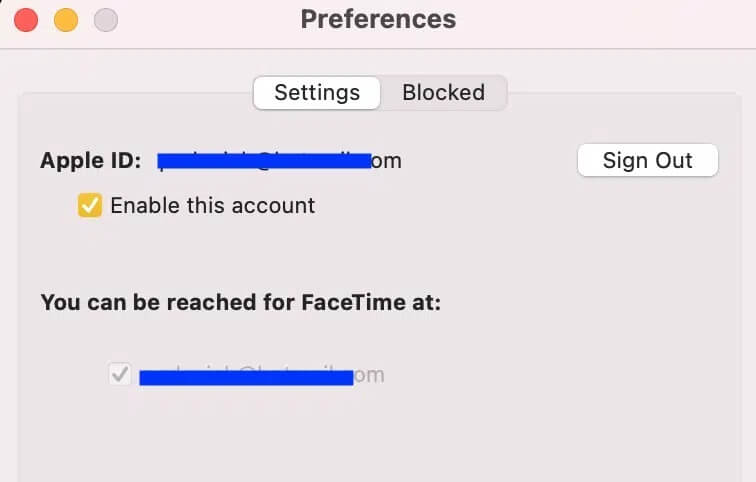Mac에서 FaceTime이 작동하지 않는 문제 수정
준비 페이스 타임 , 지금까지, 가장 유용한 응용 프로그램 중 하나 그리고 쉽게 Apple 세계에서 사용하십시오. 이 플랫폼을 사용하면 친구 및 가족과 영상 통화 사용 애플 아이디 귀하의 휴대 전화 번호. 즉, Apple 사용자는 타사 응용 프로그램에 의존할 필요가 없으며 다른 사용자와 통신할 수 있습니다. FaceTime을 통해 원활하게. 그러나 다음과 같은 경우가 발생할 수 있습니다. FaceTime이 작동하지 않음 Mac에서 가끔. FaceTime에 로그인할 수 없다는 오류 메시지가 표시됩니다. 이 가이드를 읽고 알아보세요 Mac에서 FaceTime을 활성화하는 방법.
Mac에서는 작동하지 않지만 iPhone에서는 작동하는 Facetime 수정
FaceTime이 Mac에서 작동하지 않지만 아이폰에서 작동, 당황할 필요가 없습니다. 대부분의 경우 이 문제는 몇 가지 간단한 단계로 몇 분 안에 해결할 수 있습니다. 방법을 봅시다!
방법 1: 인터넷 연결 문제 해결
Mac에서 FaceTime이 작동하지 않는 것을 발견하면 불안정한 인터넷 연결이 원인이 되는 경우가 많습니다. 화상 채팅 플랫폼인 FaceTime이 제대로 작동하려면 강력하고 빠르고 안정적인 인터넷 연결이 필요합니다.
빠른 속도 테스트 실행 아래 이미지와 같이 인터넷 연결 속도를 확인하기 위해 인터넷을 사용합니다.
인터넷이 평소보다 느리게 실행되는 경우:
1. 시도 계절 라우터 그리고 다시 연결합니다.
2. 라우터를 재설정하여 연결을 새로 고칠 수 있습니다. 그림과 같이 작은 재설정 버튼을 누르기만 하면 됩니다.
3. 또는 Mac에서 Wi-Fi를 껐다가 켭니다.
온라인 다운로드/업로드 속도에 여전히 문제가 있으면 인터넷 서비스 제공업체에 문의하십시오.
방법 2: Apple 서버 확인
Mac 문제에서 Facetime이 작동하지 않을 수 있는 Apple 서버에 트래픽이 많거나 다운타임이 있을 수 있습니다. Apple 서버의 상태를 확인하는 것은 아래와 같이 쉬운 과정입니다.
1. 모든 웹 브라우저에서 다음을 수행합니다. Apple 시스템 상태 페이지를 방문하십시오.
2. FaceTime 서버의 상태를 확인하세요.
- FaceTime 서버 옆에 녹색 원이 나타나면 Apple 측에서 문제가 없습니다.
- 그리고 노란색 다이아몬드가 나타나면 서버가 일시 중지되었음을 의미합니다.
- 서버 옆에 빨간색 삼각형이 보이면 서버가 연결되지 않았음을 의미합니다.
서버 충돌은 매우 드물지만 곧 가동될 것입니다.
방법 3: FaceTime 서비스 정책 확인
불행히도 FaceTime은 전 세계적으로 작동하지 않습니다. 이전 버전의 FaceTime은 이집트, 카타르, 아랍에미리트, 튀니지, 요르단 및 사우디아라비아에서 작동하지 않습니다. 그러나 최신 버전의 FaceTime으로 업데이트하면 이 문제를 해결할 수 있습니다. 다음 방법을 읽고 Mac에서 FaceTime을 업데이트하여 활성화하는 방법을 알아보세요.
방법 4: FaceTime 업데이트
계속하는 것이 매우 중요하다. 응용 프로그램 업데이트 페이스타임 뿐만 아니라 사용된 모든 애플리케이션 자주. 새 업데이트의 도입으로 서버는 이전 버전에서 작동하는 효율성이 떨어집니다. 이전 버전을 사용하면 Mac에서 Facetime이 작동하지 않을 수 있지만 iPhone 문제에서는 작동합니다. FaceTime 앱이 최신 버전인지 확인하려면 다음 단계를 따르세요.
1. 켜다 앱 스토어 당신의 맥에.
2. 클릭 "업데이트" 왼쪽 메뉴에서
3. 새 업데이트가 있는 경우 최신 정보 FaceTime 옆에.
4. 화면의 지시에 따라 앱을 다운로드하고 설치합니다.
FaceTime이 업데이트되면 Mac 문제에서 FaceTime이 작동하지 않는지 확인하십시오. 문제가 지속되면 다음 수정을 시도하십시오.
방법 5: FaceTime 끄기 및 켜기
FaceTime 지속성으로 인해 Mac에서 작동하지 않는 FaceTime과 같은 몇 가지 결함이 발생할 수 있습니다. Mac에서 FaceTime을 껐다가 켜는 방법은 다음과 같습니다.
1. 열기 Facetime 당신의 맥에.
2. 이름 FaceTime 위 상단 메뉴에서.
3. 여기에서 "FaceTime 끄기" , 보여진 바와 같이.
4. 스위치 페이스타임 켜기 다시 활성화합니다.
5. 앱을 다시 열고 원하는 대로 사용해 보세요.
방법 6: 정확한 날짜와 시간 설정
Mac에서 날짜와 시간이 잘못된 값으로 설정되어 있으면 FaceTime을 포함한 응용 프로그램 기능에 많은 문제가 발생할 수 있습니다. Mac의 잘못된 설정으로 인해 Facetime이 Mac에서는 작동하지 않지만 iPhone 오류에서는 작동합니다. 다음과 같이 날짜와 시간을 재설정합니다.
1. 클릭 사과 아이콘 화면의 왼쪽 상단 모서리에서.
2. 열기 시스템 환경 설정.
3. 선택 날짜와 시간 , 보여진 바와 같이.
4. 날짜와 시간을 수동으로 설정하거나 그림과 같이 날짜와 시간을 자동으로 설정하는 옵션을 선택합니다.
참고: 두 경우 모두 먼저 자신의 시간대에 따라 시간대를 설정해야 합니다.
방법 7: Apple ID 상태 확인
FaceTime 사용 애플 아이디 인터넷을 통해 전화를 걸고 받기 위한 귀하의 이름 또는 전화번호. FaceTime에 Apple ID가 등록되어 있지 않거나 활성화되어 있지 않으면 Mac에서 FaceTime이 작동하지 않는 문제가 발생할 수 있습니다. Mac에서 FaceTime을 활성화하는 방법은 다음과 같습니다. 특별한 Apple ID 상태 이 앱의 경우:
1. 열기 페이스타임 앱.
2. 클릭 페이스 타임 상단 메뉴에서.
3. 클릭 환경 설정.
4. 확인 Apple ID 활성화 또는 귀하의 전화 번호. 명확성을 위해 주어진 그림을 참조하십시오.
الطريقة 8 : اتصل بدعم Apple
여전히 Mac 오류에서 작동하지 않는 FaceTime을 수정할 수 없는 경우 다음을 통해 Apple 지원에 문의하십시오. 공식 웹 사이트 자신의 또는 방문 Apple Care 더 많은 것을 얻으려면 지도 및 지원.
이 가이드가 도움이 되었기를 바라며 Mac 문제에서 FaceTime이 작동하지 않는 문제를 해결할 수 있기를 바랍니다. 어떤 방법이 가장 적합한지 알려주십시오. 질문이 있는 경우 댓글 섹션에 자유롭게 남겨주세요.